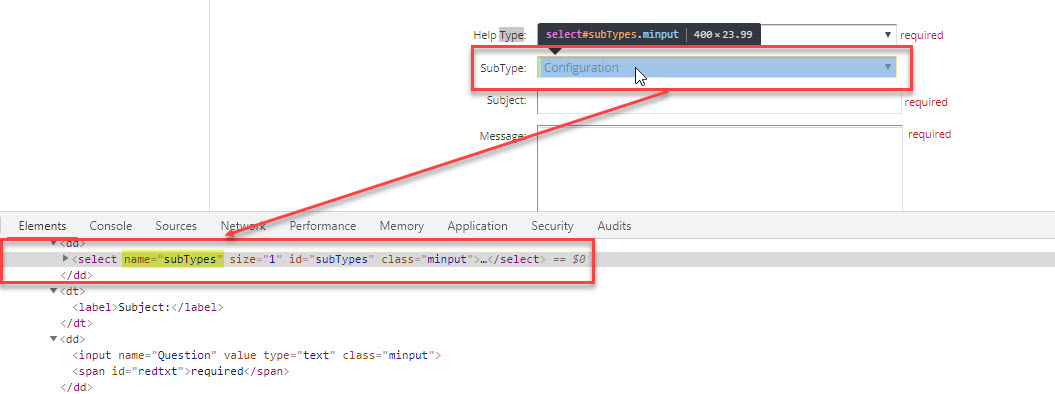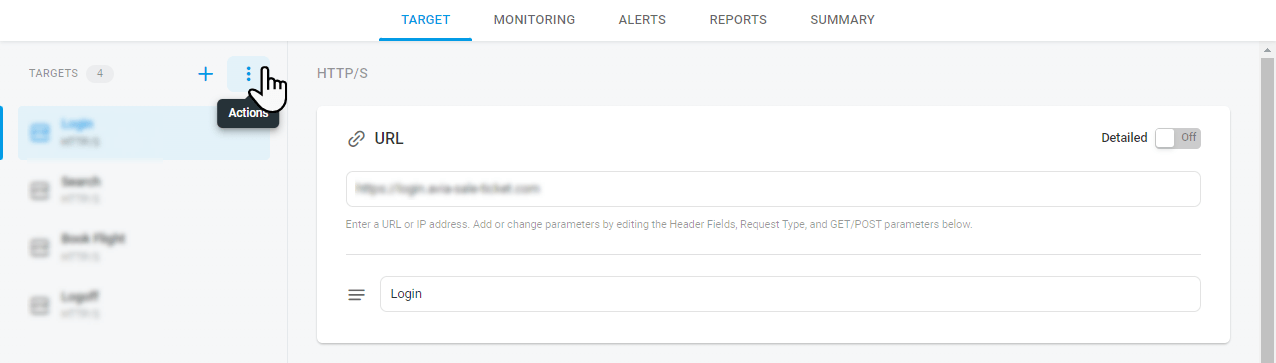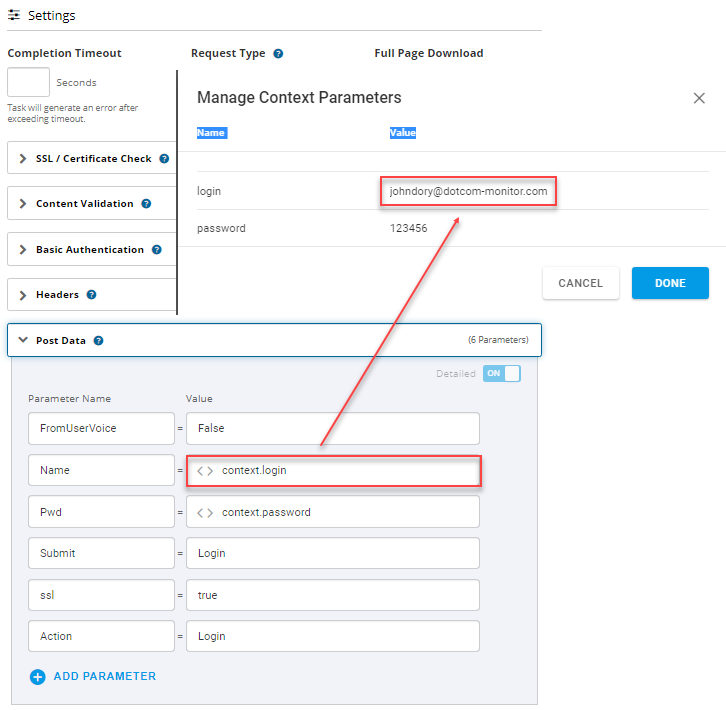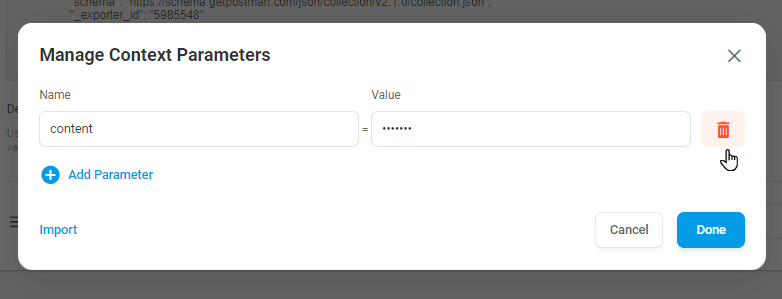Los parámetros de contexto se pueden utilizar dentro de un dispositivo de supervisión para enviar información contextual con cada solicitud o cambiar dinámicamente los parámetros de solicitud.
Utilice la siguiente sintaxis para especificar Parámetros de contexto :
context.<variable name>
Los nombres de los parámetros de contexto deben ser idénticos a los nombres de los elementos web respectivos que desea especificar. Tenga en cuenta que el nombre del parámetro distingue entre mayúsculas y minúsculas.
Digamos que queremos monitorear el envío de un formulario de registro del sitio web con valores de campo únicos. En primer lugar, necesitamos crear una tarea HTTP con la solicitud Post correspondiente. A continuación, necesitamos agregar parámetros para los campos de formulario en el cuerpo de la solicitud (Post Data) y convertir su valor en variables de contexto.
Para agregar un nuevo parámetro:
- Seleccione Registrar en el campo Tipo de solicitud.
- Expanda el campo Registrar datos y haga clic en el conmutador Detallado y, a continuación, haga clic en Agregar parámetro.
- En el campo Nombre del parámetro , escriba el nombre del campo del formulario y cómo aparece en el código de elemento correspondiente.
- Para convertir el valor del parámetro en el contexto uno, seleccione el campo Valor y haga clic en el icono de engranaje.
- En la ventana Editar valor , seleccione Dinámico y especifique el valor del parámetro utilizando la siguiente sintaxis: contexto.< Nombre variable> . Haga clic en Listo.
- Para especificar un valor dinámico predeterminado para un parámetro de contexto, haga clic en el botón
 de menú Acciones de la barra lateral Destinos y haga clic en Administrar parámetros de contexto.
de menú Acciones de la barra lateral Destinos y haga clic en Administrar parámetros de contexto. - Realice cambios y haga clic en Hecho para terminar.
En la imagen de abajo Nombre y Pwd los parámetros de solicitud ahora quitarán el valor de los parámetros de contexto llamados “ iniciar sesión” y “contraseña” respectivamente.
Importar parámetros de contexto
Dotcom-Monitor admite la importación de parámetros de contexto con sus valores desde un archivo. La lista de parámetros debe estar en formato JSON. Utilice la plantilla que se proporciona a continuación para crear un archivo con parámetros de contexto:
{
"values": [
{
"key": "parameter1",
"value": "value1"
},
{
"key": "parameter2",
"value": "value2"
}
]
}
Para importar el archivo, siga los pasos que se indican a continuación:
- En Dotcom-Monitor, vaya a la página de edición de destino correspondiente.
- En la barra lateral Destinos, haga clic en el botón
 Acciones y seleccione Administrar parámetros de contexto.
Acciones y seleccione Administrar parámetros de contexto. - En Administrar parámetros de contexto, haga clic en Importar y proporcione al archivo la lista de variables en formato JSON (consulte la plantilla anterior).
- Haga clic en Listo. Una vez importadas, las variables se agregarán automáticamente a la lista de parámetros de contexto.
Administrar parámetros de contexto
Si un dispositivo HTTP(S) tiene parámetros de contexto, puede encontrar la lista en la pantalla de edición del dispositivo en la pestaña Tarea. Para abrir el administrador de parámetros de contexto, en la barra lateral Configuración de tareas , haga clic en el menú de acciones de la barra ![]() y luego seleccione Administrar parámetros de contexto .
y luego seleccione Administrar parámetros de contexto .
Para eliminar un parámetro de contexto, conviértalo en Estático como se describió anteriormente y, a continuación, selecciónelo en el administrador de parámetros de contexto y haga clic en el icono del bucket.